win11家庭版超级管理员权限 Win11家庭版管理员权限开启步骤
Win11家庭版是微软公司最新推出的操作系统版本,然而相较于其他版本,它在权限管理方面存在一些限制,其中超级管理员权限是一项非常重要的功能,可以让用户拥有更高的控制权和更广泛的操作权限。在Win11家庭版中,默认情况下并没有开启超级管理员权限,用户需要手动进行一系列的设置来实现此功能。接下来我们将介绍Win11家庭版管理员权限的开启步骤,帮助用户更好地利用操作系统的各项功能。
Win11家庭版开启管理员权限的教程
方法一
1、点击开始菜单,选择“设置”。
2、在设置窗口中,打开“帐户”。
3、进入帐户窗口后,切换至“家庭和其他用户”项。点击其他用户下的本地帐户→更改帐户类型。
4、最后将本地帐户设置为管理员并确定生效即可。
方法二
1、首先按下键盘上的“win+r”组合键打开运行。
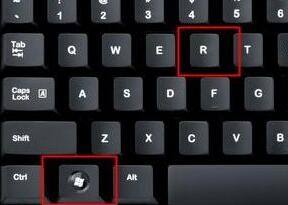
2、接着在弹出的运行框中输入“gpedit.msc”,按下回车确定。(Win11家庭版组策略编辑器开启方法)
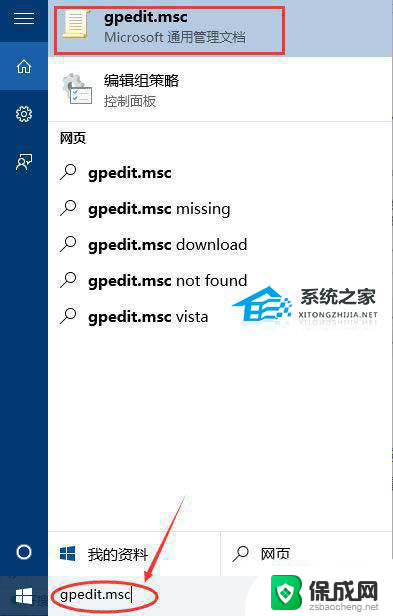
3、在组策略编辑器中依次进入“计算机配置->Windows设置->安全设置->本地策略->安全选项”。
4、进入安全选项后双击右侧的“管理员账户状态”。
5、在管理员账户状态中,勾选“以启用”。再点击下方“确定”保存即可获得管理员权限。
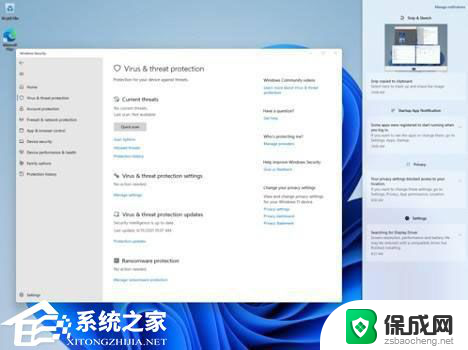
以上就是win11家庭版超级管理员权限的全部内容,如果您遇到相同问题,可以参考本文中介绍的步骤进行修复,希望这些内容能对您有所帮助。
win11家庭版超级管理员权限 Win11家庭版管理员权限开启步骤相关教程
-
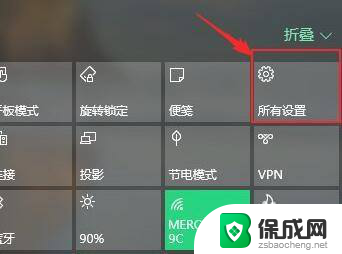 电脑管理员权限在哪里win10家庭版 win10家庭版管理员权限怎么开启
电脑管理员权限在哪里win10家庭版 win10家庭版管理员权限怎么开启2024-09-16
-
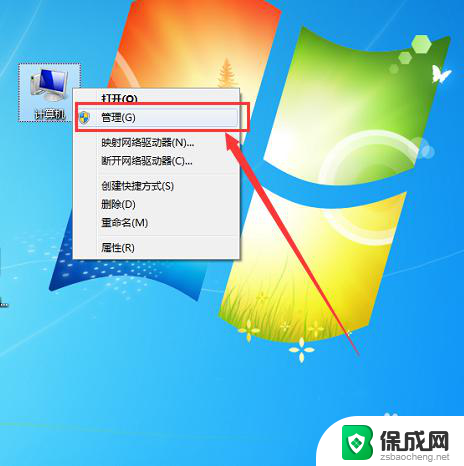 win7怎么获取计算机管理员权限 Win7怎样获取管理员权限
win7怎么获取计算机管理员权限 Win7怎样获取管理员权限2024-01-10
-
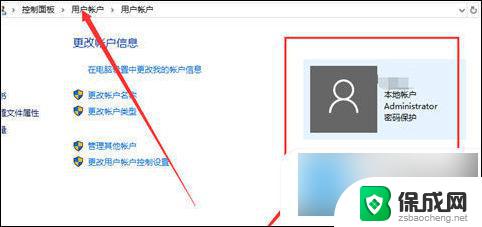 windows绕过管理员权限 Win10管理员权限删除文件提示需要权限怎么办
windows绕过管理员权限 Win10管理员权限删除文件提示需要权限怎么办2024-05-21
-
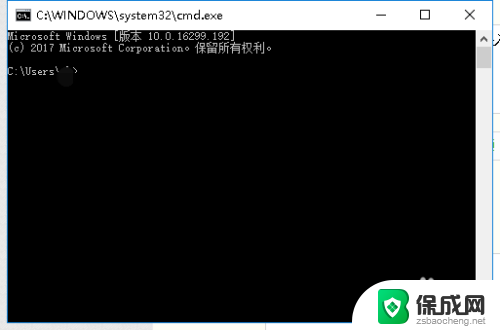 win10 cmd管理员权限 Win10如何在CMD中以管理员身份运行命令
win10 cmd管理员权限 Win10如何在CMD中以管理员身份运行命令2024-06-11
-
 如何跳过管理员密码安装软件 win10管理员权限如何跳过
如何跳过管理员密码安装软件 win10管理员权限如何跳过2023-11-07
-
 window10 删除管理员 如何在Windows 10上删除管理员权限
window10 删除管理员 如何在Windows 10上删除管理员权限2024-07-26
- 怎么解除管理员权限删除文件 如何删除win10有管理员权限的文件
- 怎么提供管理员权限 Windows 10如何修改文件或文件夹权限
- 权限管理程序安装 如何在Win10上设置软件安装需要管理员权限
- 文件夹删除需要管理者权限 解决Win10删除文件需要管理员权限的方法
- 英伟达还能牛多久?2021年英伟达最新动态及未来发展趋势分析
- 如何有效升级显卡以提升游戏性能和图形质量:详细教程和实用技巧
- 英伟达中国打造国产GPU,摩尔线程冲刺IPO,估值超255亿
- 详细教程:Win10系统激活的多种方法与步骤,最新有效激活方法大揭秘
- 微软下跌1.41%,报416.59美元/股,市值跌破2.5万亿美元
- 详细步骤教你如何在Win7系统中进行系统还原,轻松恢复系统设置
新闻资讯推荐
- 1 微软下跌1.41%,报416.59美元/股,市值跌破2.5万亿美元
- 2 详细步骤教你如何在Win7系统中进行系统还原,轻松恢复系统设置
- 3 聊聊游戏本该怎么选择CPU(处理器):如何挑选最适合游戏的处理器?
- 4 AMD致命一击 将在移动平台上3D缓存,提升游戏体验
- 5 初探微软Win10/Win11新版Terminal,AI提升终端命令体验,全面解析最新终端技术革新
- 6 2024年11月CPU横评及选择推荐指南:最新CPU性能排名及购买建议
- 7 英伟达现在为什么甩AMD几条街了?来看看原因-详细分析两家公司的竞争优势
- 8 英伟达盘中超越苹果,再次成为全球市值最高公司,市值超过2.3万亿美元
- 9 微软宣布Win10系统将退休,如何应对升级问题?
- 10 微软上涨1.25%,报411.435美元/股,市值再创新高
win10系统推荐
系统教程推荐
- 1 惠普笔记本电脑如何重装系统win10 惠普笔记本如何重装win10系统教程
- 2 win11怎样调出分屏 笔记本如何实现分屏显示
- 3 win11如何设置不休眠 Win11电脑不休眠设置方法
- 4 来电对方听不到声音,我听得到怎么回事 手机通话时对方听不到我的声音怎么办
- 5 word怎么改名字 Office用户名如何修改
- 6 电脑怎么样添加打印机 Win10正式版如何添加打印机驱动
- 7 一插电源电脑就自动开机 电脑接通电源后自动开机怎么办
- 8 微软surface人脸识别怎么设置 面部识别设置安全性
- 9 0xc0000225 win10 修复 Windows 10 错误代码0xC0000225修复方法
- 10 win7台式系统重装 我的台式电脑如何重新安装win7系统